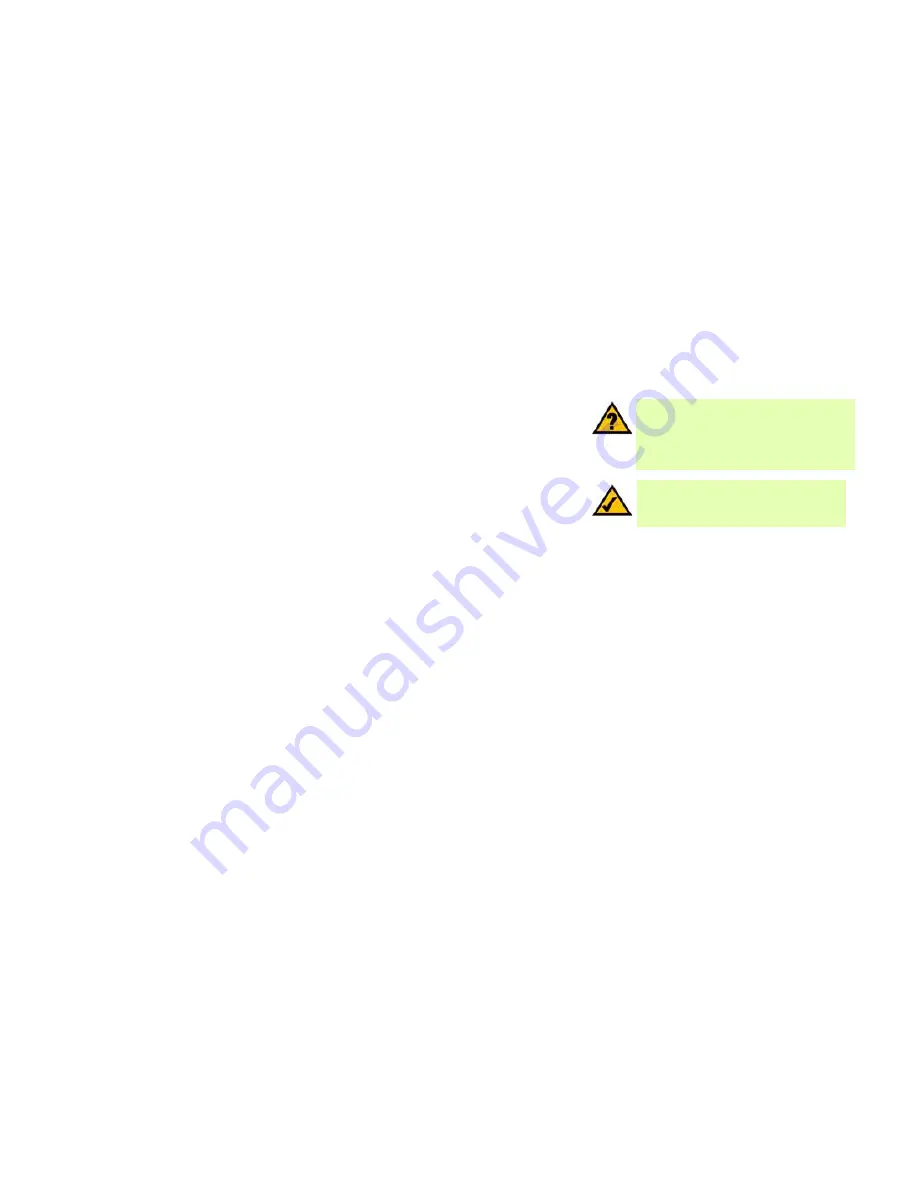
24
Chapitre 6 : Configuration du modem routeur ADSL sans fil - G avec SRX200
Présentation
Modem routeur ADSL sans fil - G avec SRX200
Chapitre 6 : Configuration du modem routeur ADSL
sans fil - G avec SRX200
Présentation
Suivez les étapes contenues dans ce chapitre et configurez le modem routeur en utilisant son utilitaire Web. Ce
chapitre décrit les pages Web de l’utilitaire ainsi que leurs fonctions clés. Vous pouvez accéder à l’utilitaire à
partir de votre navigateur Web par l’intermédiaire d’un ordinateur connecté au modem routeur. Dans le cadre
d’une configuration réseau de base, la plupart des utilisateurs pourront effectuer leurs opérations uniquement à
partir des écrans de l’utilitaire suivants :
•
Basic Setup (Configuration de base). Dans l’écran Basic Setup (Configuration de base), saisissez les
paramètres fournis par votre FAI.
•
Management (Gestion). Cliquez sur l’onglet
Administration
, puis sur l’onglet
Management
(Gestion).
Le nom d’utilisateur et le mot de passe par défaut du modem routeur est
admin
. Pour sécuriser le modem
routeur, modifiez le nom d’utilisateur et le mot de passe par défaut.
Sept onglets principaux sont disponibles : Setup (Configuration), Wireless (Sans fil), Security (Sécurité), Access
Restrictions (Restrictions d’accès), Applications & Gaming (Applications et jeux), Administration et Status (Etat).
D’autres onglets apparaissent lorsque vous cliquez sur les onglets principaux. Pour plus d’informations, cliquez
sur
Help
(Aide).
Configuration
•
Basic Setup (Configuration de base). Saisissez les paramètres de connexion Internet et de réseau dans cet
écran.
•
DDNS. Pour activer la fonctionnalité DDNS (Dynamic Domain Name System) du modem routeur, renseignez
les champs à l’écran.
•
Advanced Routing (Routage avancé). Dans cet écran, vous pouvez configurer les options NAT et de routage.
Sans fil
•
Basic Wireless Settings (Paramètres sans fil de base). Dans cet écran, vous pouvez sélectionner les
paramètres de réseau sans fil.
•
Wireless Security (Sécurité sans fil). Dans cet écran, vous pouvez configurer les paramètres de sécurité
sans fil.
•
Wireless Access (Accès sans fil). Dans cet écran, vous pouvez contrôler l’accès à votre réseau sans fil.
•
Advanced Wireless Settings (Paramètres sans fil avancés). Dans cet écran, vous pouvez accéder aux
paramètres de réseau sans fil avancés.
REMARQUE :
Pour plus de sécurité, modifiez
vos nom d’utilisateur et mot de passe à partir
de l’onglet Administration.
AVEZ-VOUS ? :
Avez-vous activé TCP/IP sur vos
ordinateurs ? Les ordinateurs utilisent ce
protocole pour communiquer sur le réseau. Pour
obtenir plus d’informations sur TCP/IP, consultez
l’aide de Windows.
















































